Reklaam
Kui tihti sa võtke oma olulistest failidest võrguühenduseta varukoopiaid Windowsi varundamise ja taastamise juhendKatastroofid juhtuvad. Kui te pole nõus oma andmeid kaotama, vajate head Windowsi varundusprogrammi. Näitame teile, kuidas varukoopiaid ette valmistada ja taastada. Loe rohkem ? Kord kuus? Kord aastas? Mul on teile veel üks küsimus. Kui sageli kontrollite, kas need varukoopiad ikka töötavad? Otsustasin seda teha just hiljuti. Ja kui ma välise draivi sülearvutiga ühendasin, ilmus ekraanile teade I / O-seadme viga.
Ma ei saanud draivi kohe juurde. Mu süda vajus. Ligi kümme aastat väärt fotod kadusid. Kuid ma olin kindel, et see on parandatud - ja vaata, see on olemas. Niisiis, siin on viis võimalust I / O-seadme vea parandamiseks, kaotamata protsessis ühtegi faili.
Mis on sisend- / väljundseadme viga?
Minanput /Output seadme vead on üsna tavalised. Tavaliselt omistame neile riistvaraprobleeme, näiteks häirivat kaablit, sisend- või väljundmäluseadmega tõrkeid või valesti konfigureeritud draiverit. Seda silmas pidades on I / O-seadme vea parandamiseks rohkem kui paar erinevat meetodit. Mis veelgi parem, enamiku nende paranduste tegemiseks kulub vaid mõni hetk, lisaks on neid väga lihtne teha.
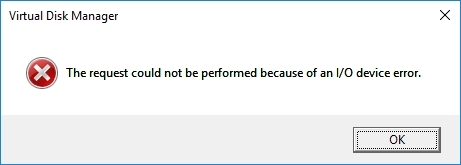
Enne kui alustame, on mul üks nõuanne. Taaskäivitage süsteem ja proovige siis uuesti Miks arvuti taaskäivitamine lahendab nii palju probleeme?"Kas olete proovinud taaskäivitust?" See on tehniline nõuanne, mida visatakse palju ümber, kuid sellel on põhjus: see töötab. Mitte ainult personaalarvutite, vaid paljude seadmete jaoks. Selgitame, miks. Loe rohkem . Kui teil on ikka viga, jätkake.
1. Kaablid
Enne muretsemist tuleb kõigepealt kaablid lihtsalt reguleerida. Korrake kaablid, mis ühendavad välise draivi arvutiga. Tehke seda mõlemast otsast. Kui kasutate USB-mälupulka, proovige lahti ühendada ja uuesti sisestada, seejärel proovige uuesti.
Perekond: kuidas teil arvutite parandamine nii hea on?
Mina:… Uh, ma sõna otseses mõttes lihtsalt ühendan asjad lahti ja ühendan uuesti, kuni see probleemi lahendab?- OrcishLibrarian (@BibliovoreOrc) 14. jaanuar 2018
Kui see ei tööta, kasutage teist USB-kaablit ja proovige uuesti. Kas pole kindel, kas kaabel on hea või mitte? Ühendage kaabel teise välise seadmega ja ühendage see oma süsteemiga. Kui see töötab, siis teate, et kaabel on hea.
2. USB-port
Kui kaabel on hea, kuid teil pole ikkagi õnne, proovige mõnda muud USB-porti. Enamikel tänapäevastel süsteemidel on rohkem kui üks USB-port, kuna nii paljud seadmed toetuvad USB-ühendusele. Lisaks kontrollige oma USB-porte USB-pordid ei tööta? Siit saate teada, kuidas seda diagnoosida ja parandadaUSB-pordid ei tööta? Selles artiklis selgitatakse, kuidas probleemi kiiresti tuvastada ja võimalikult kiiresti lahendada. Loe rohkem on puhtad. Kui see on tolmune või määrdunud, andke sellele õrn löök, et eemaldada kõik püsiv kiud, ja proovige siis uuesti.
3. Autojuhid
Veel üks põhiline, kuid kergesti tähelepanuta jäetav I / O-seadme veaparandus on värskendage oma süsteemi draivereid Kontrollige draiveri värskenduste üle Windows 10-s tagasi kontrolliHalb Windowsi draiver võib teie päeva rikkuda. Windows 10 versioonis värskendab Windows Update riistvara draivereid automaatselt. Kui kannatate tagajärgede käes, lubage meil näidata teile, kuidas oma juhti tagasi keerata ja tulevikus takistada ... Loe rohkem . Windows 10 peaks värskendage kogu aeg oma draivereid. Pidevate versiooniuuenduste küsimus oli paljudele kasutajatele äärmiselt valus punkt, kui Microsoft väljastas Windows 10. Teoorias on draivereid pidevalt uuendav süsteem suurepärane. Sa peaksid mitte kunagi teil on Windows 10 draiveri probleem.
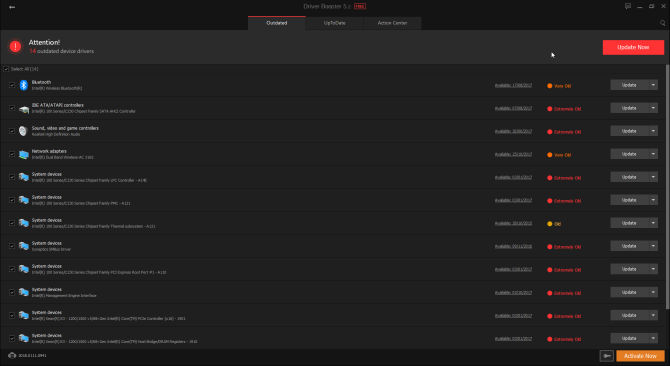
Kuid teooria on suurepärane ja reaalsus on ka reaalsus. See ei ole alati korrelatsioonis ja mõnikord pidev värskendussüsteem lihtsalt ei tööta. Seal on selline programm nagu IOBit Driver Booster astub sisse. Laadige alla ja installige Driver Booster (veendudes, et tühjendate McAfee Antivirus kimpide installimise nupu), seejärel laske sellel kiiresti kontrollige oma süsteemi aegunud draiverite osas Kuidas aegunud Windowsi draivereid leida ja asendadaTeie draiverid võivad olla vananenud ja vajavad värskendamist, kuid kuidas sa tead? Siit saate teada, mida peate teadma ja kuidas sellega edasi minna. Loe rohkem .
Ärge imestage, kui selgub, et paljud sõidukijuhid on aegunud. Paljudel juhtudel töötavad seotud rakendused ja teenused endiselt hästi. Nii lihtsalt juhtub, et on olemas uuem draiveri versioon. Uuendage draiverid ja proovige uuesti välist draivi.
4. Chkdsk
Kuigi I / O-seadme vead on peamiselt seotud riistvaraga, võime probleemi lahendamiseks kasutada integreeritud süsteemi tööriista. chkdsk tööriist kontrollib failisüsteeme ja parandab failisüsteemi vead.
Vajutage Windowsi klahv + X Kiirjuurdepääsu menüü avamiseks valige siis Käsuviip (administraator). Kui käsuriba suvandit enam pole (asendatud PowerShelliga), ärge muretsege. Lihtsalt täitke menüü Start menüü otsing Käsurida, paremklõpsake ja valige Käivitage administraatorina.
Järgmisena tippige chkdsk / f / r / x [teie draivitäht siin] ja vajutage Sisenema. Skaneerimine võib võtta natuke aega, eriti kui parandust vajavad mitmed sektorid.
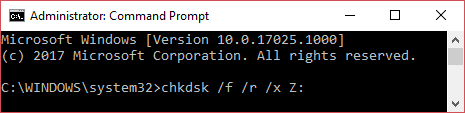
Pange tähele, et see ei paranda teatud tüüpi purunenud draivisektoreid.
5. Kasutage sõidu tervise kontrollimiseks Specy
Kui kaks lihtsat parandust ei tööta, saame kontrollida kõvaketta üldist seisukorda kasutades tasuta süsteemi spetsifikatsiooniprogrammi Speccy. Laadige alla ja installige Speccy. Valige vasakpoolses veerus Ladustamineja kerige alla, et leida vastav draiv. Need on tavaliselt hästi märgistatud.
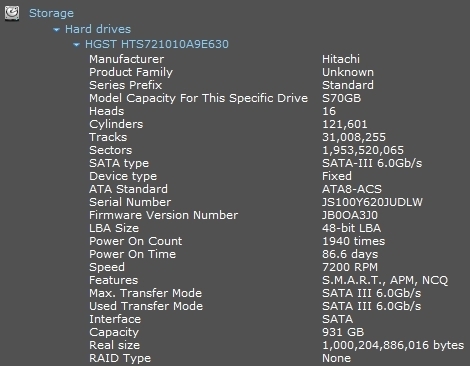
Ajami tehniliste kirjelduste all on S.M.A.R.T rippmenüü atribuutide tabel. Seda me vajame.
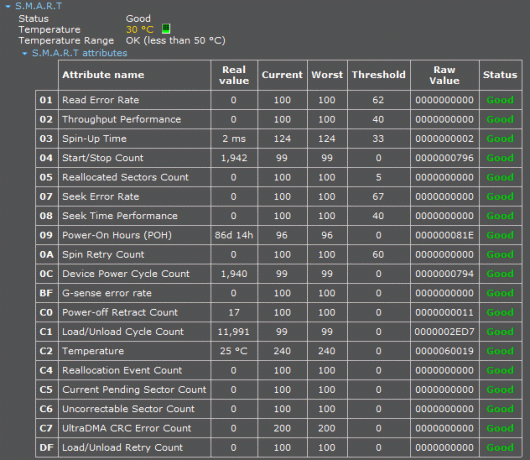
SMART tähistab Enesekontrolli, analüüsi ja aruandluse tehnoloogia. Sisseehitatud kõvaketta jälgimissüsteem aruanded mitmesuguste kõvaketta tervise atribuutide kohta. Nagu näete, annab Speccy igale jälgimismõõdikule hinnangu. Eriti huvitavad meid järgmised mõõdikud:
- 05: ümberjaotatud sektorite arv
- 0A: keerutamise korduskonto
- C4: ümberjaotamise sündmuste arv
- C5: praegune ootel oleva sektori arv
- C6: parandamatu sektoriarv
Kas soovite jahmatavat fakti? Google'i uuring leidis, et 60 päeva jooksul pärast esimest parandamatut draiviviga oli draiv keskmiselt 39 korda ebaõnnestub tõenäolisemalt kui sarnane vigadeta draiv.
Ausalt öeldes järeldab Google'i uuring ka, et SMART hinnangutest on eelseisvate draivide tõrgete ennustamisel piiratud kasutegurid, kuid need võivad siiski anda hea üldise ülevaate draivi seisundi kohta. Seda silmas pidades, kui mõni ülaltoodud mõõdikutest näitab vigu (või mitut mõõdikut korraga mitu viga), siis teeksin seda kaaluge tõsiselt kõigi varundamist ja vahetage draiv välja Ülim Windows 10 andmete varundamise juhendOleme kokku võtnud kõik varundamise, taastamise, taastamise ja parandamise võimalused, mida Windows 10-st leida võisime. Kasutage meie lihtsaid näpunäiteid ja ärge kunagi minge enam kaotatud andmete üle meeleheitesse! Loe rohkem .
Nüüd ei lahenda see tingimata kohe teie I / O-seadme sisestusviga. Kuid see võib näidata, mis toimub.
Kas soovite teist arvamust tervise kohta? Proovige HD Tune Pro-d.
Enam pole I / O-seadme viga!
Loodan, et teie I / O-seadme tõrge on tehtud ja olete oma draivile juurde pääsenud. I / O-seadme tõrge ei ole kõvaketta jaoks alati rea lõpp. See on siiski hea näitaja, et midagi on käimas. Ja paljudel juhtudel ei tasu lihtsalt ringi oodata, et teada saada, kas viga on millegi pahedama algus.
Nüüd mine ja varundage oma failid eraldi asukohta 5 peamist varukoopiafakti, mida peaks teadma iga Windowsi kasutajaMe ei tule teile kunagi meelde, et peaksite tegema varukoopiaid ja hoidma teie andmeid turvaliselt. Kui soovite teada, mida, kui sageli ja kuhu peaksite oma failidest varundama, on meil vastuseid otse. Loe rohkem ja kaaluge uue kõvaketta ostmine Uue kõvaketta ostmine: 7 asja, mida peate teadmaKõvaketta ostmine on lihtne, kui teate mõnda põhinippi. Siin on juhend kõige olulisemate kõvaketta funktsioonide mõistmiseks. Loe rohkem .
Kas teil on olnud I / O-seadme viga? Mida sa selle parandamiseks tegid? Kas see oli teie sõidu jaoks tee lõpp? Või õnnestus teil kõigepealt päästa oma olulised failid?
Gavin on MUO vanemkirjanik. Ta on ka MakeUseOfi krüpteerimisele keskendunud õdede saidi Blocks Decoded toimetaja ja SEO Manager. Tal on kaasaegne kirjutamine BA (Hons) koos digitaalse kunsti praktikatega, mis on lahatud Devoni künkadest, samuti üle kümne aasta pikkune professionaalne kirjutamiskogemus. Ta naudib ohtralt teed.